1.
Okna, která v danou chvíli nepotřebujete, ale nechcete je zavírat, si můžete přesunout na jinou z ploch, čímž si uvolníte místo jak na současné ploše, tak na liště. Takové plochy umí dnes používat každé prostředí. Následující řádky se budou zabývat nastavením ploch v GNOME, ale v jiných prostředích se nastavení příliš neliší, takže zde můžete čerpat alespoň inspiraci. Plochám se říká „virtuální“, protože v jeden okamžik vidíme jen jednu a ostatní jsou odsunuty do paměti – vyvolají a zobrazí se např. klávesovými zkratkami.
2.
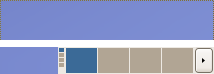
V grafickém prostředí GNOME se oblast pro přepínáni mezi plochami nachází v pravém dolním rohu. V základním nastaveni jsou zvoleny čtyři plochy, což je zatím pro začínajícího uživatele zbytečné. Pro nastavení počtu ploch se přesuňte do nastavení. To provedete takto: stiskněte pravé tlačítko myši na místě, kde jsou zobrazeny plochy (říká se jí pager) a následně na volbu Nastavení. Otevře se nové okno, kde lze najít veškerá potřebná nastavení.

3.
První volbu, kterou vidíte, je možnost, zda se má dole na panelu zobrazovat jen aktuální plocha, tj. ta, na které se zrovna nacházíte, nebo všechny virtuální plochy. První volba je vcelku zbytečná, protože si velmi ztížíte možnost, jak se mezi plochami přepínat (leda byste chtěli jen plochu jednu), a proto si vyberte, v kolika řádcích se mají plochy na liště zobrazovat.
4.
V oblasti Pracovní plochy si můžete nastavit počet ploch. Pro počáteční fázi, kdy si na více ploch budete zvykat, vám doporučuji dvě. Pokud necháte nastaveny čtyři, nic nezkazíte, protože je nemusíte používat všechny. Další volba, která stojí za zmínku, je možnost si plochy pojmenovat, stačí 2x klepnout levým tlačítkem myši na jméno plochy. Pokud budete totiž časem používat ploch více, může pro vás být použití čísel velmi neefektivní. Názvy volte podle svého uvážení.
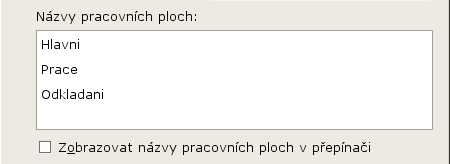
5.
Okna se totiž dají přesunout na požadovanou plochu, a to buď jednoduchým táhnutím mimo rozsah aktuální plochy, nebo přes nabídku okna. Tu vyvoláte pravým kliknutím na horním okraji vybraného okna. Pokud budete mít plochy pojmenované, zobrazí se vám názvy i zde a usnadní vám to orientaci.
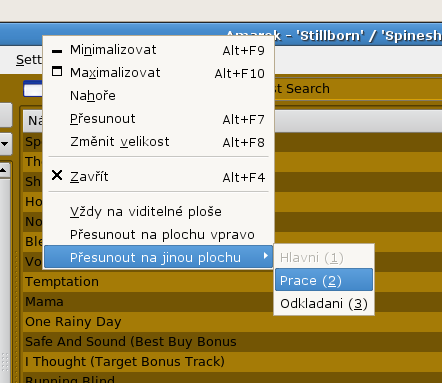
6.
Poslední volba, která nám zbývá, je zobrazování názvů ploch na přepínači neboli pageru. Někomu to přijde vhod, jinému to vadí. Vyberte si.
![]()
